O Google Play é a loja oficial do Android para baixar e atualizar aplicativos, mas nem sempre ela é atualizada automaticamente no celular. Mesmo que agora ela já esteja na versão 5.0.37, que conta com o visual novo do Material Design, há chances de que alguns usuários ainda estejam rodando uma variante ultrapassada. Se esse for o seu caso, veja como atualizar o Google Play manualmente.
Como gravar e enviar mensagens de voz no Messenger do Google?
O procedimento é feito via XDA Developers, o portal de desenvolvedores independentes do Android e uma das fontes mais confiáveis de download de apps fora do Google Play – afinal, a loja não oferece o instalador dela mesma para baixar.
Passo 1. Visite o site do fórum XDA Developers pelo desktop e baixe o instalador do Google Play com a extensão APK, a mesma de qualquer outro app do Android. A dica é buscar pela versão mais recente da lista;
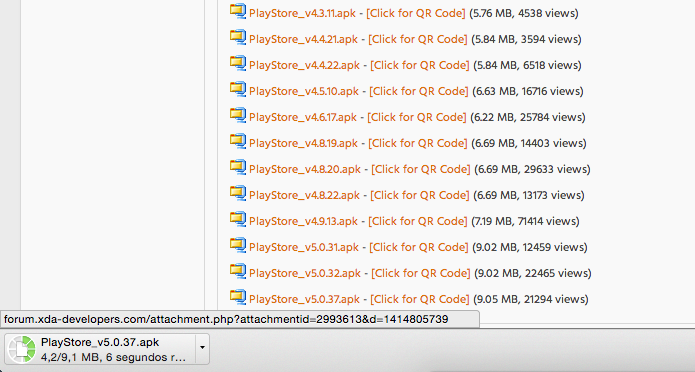 Baixe a versão mais recente do Google Play no site do XDA (Foto: Reprodução/Paulo Alves)
Baixe a versão mais recente do Google Play no site do XDA (Foto: Reprodução/Paulo Alves)Passo 2. Conecte o smartphone ou tablet ao computador usando um cabo USB e transfira o arquivo APK para uma pasta qualquer do celular, como o diretório de downloads;
Passo 3. Já com o Android desconectado do PC, acesse o menu “Segurança” nas configurações e ative a opção “Fontes desconhecidas” para permitir a instalação do aplicativo baixado de uma fonte não-oficial;
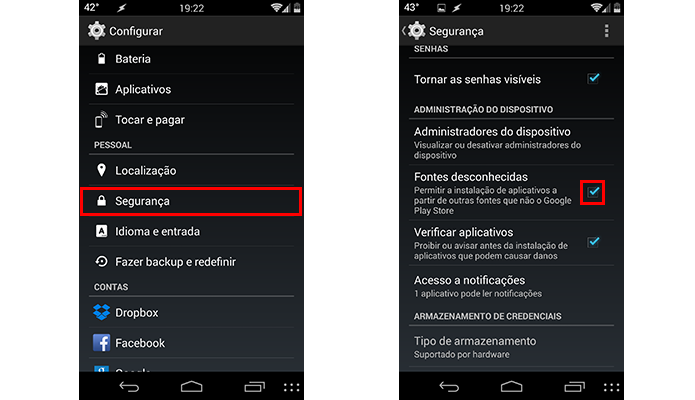 Permita a instalação de apps de fontes não-oficiais (Foto: Reprodução/Paulo Alves)
Permita a instalação de apps de fontes não-oficiais (Foto: Reprodução/Paulo Alves)Passo 4. Navegue até a pasta onde o arquivo APK foi guardado e abra-o para instalar normalmente.
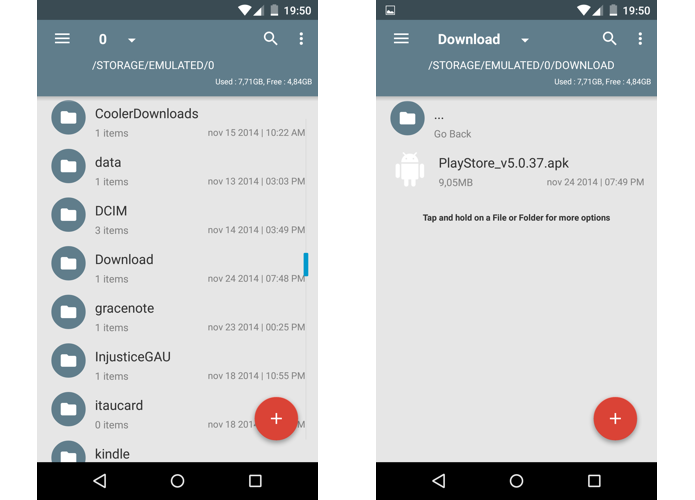 Abra o APK no celular para instalar (Foto: Reprodução/Paulo Alves)
Abra o APK no celular para instalar (Foto: Reprodução/Paulo Alves)Pronto. A partir de agora, bastará abrir o app da Google Play Store para verificar se a atualização ocorreu sem problemas. Se por acaso não houve mudança aparente, é possível que o sistema esteja mostrando um estado do app em cache. Reinicie o celular e abra-o de novo.
Qual é a sua lista de aplicativos tops para Android? Comente no Fórum do TechTudo
Até o próximo Melhor do Planeta
Fonte: http://www.techtudo.com.br/dicas-e-tutoriais/noticia/2014/11/veja-como-atualizar-o-google-play-em-smartphones-e-tablets-android.html

Nenhum comentário:
Postar um comentário